6.6.2 实例——导流盖
本例创建的导流盖如图6-113所示。
思路分析
本例首先绘制开环草图,旋转成薄壁模型,接着绘制筋特征,重复操作绘制其余筋,完成零件建模,最终生成导流盖模型,绘制过程如图6-114所示。
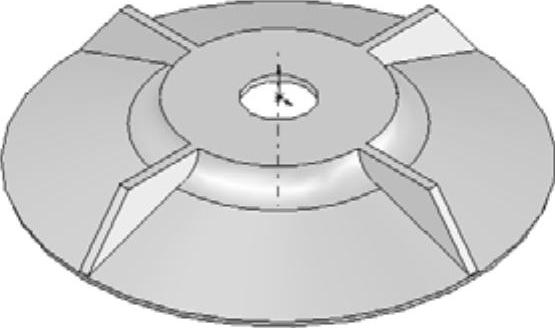
图6-113 导流盖
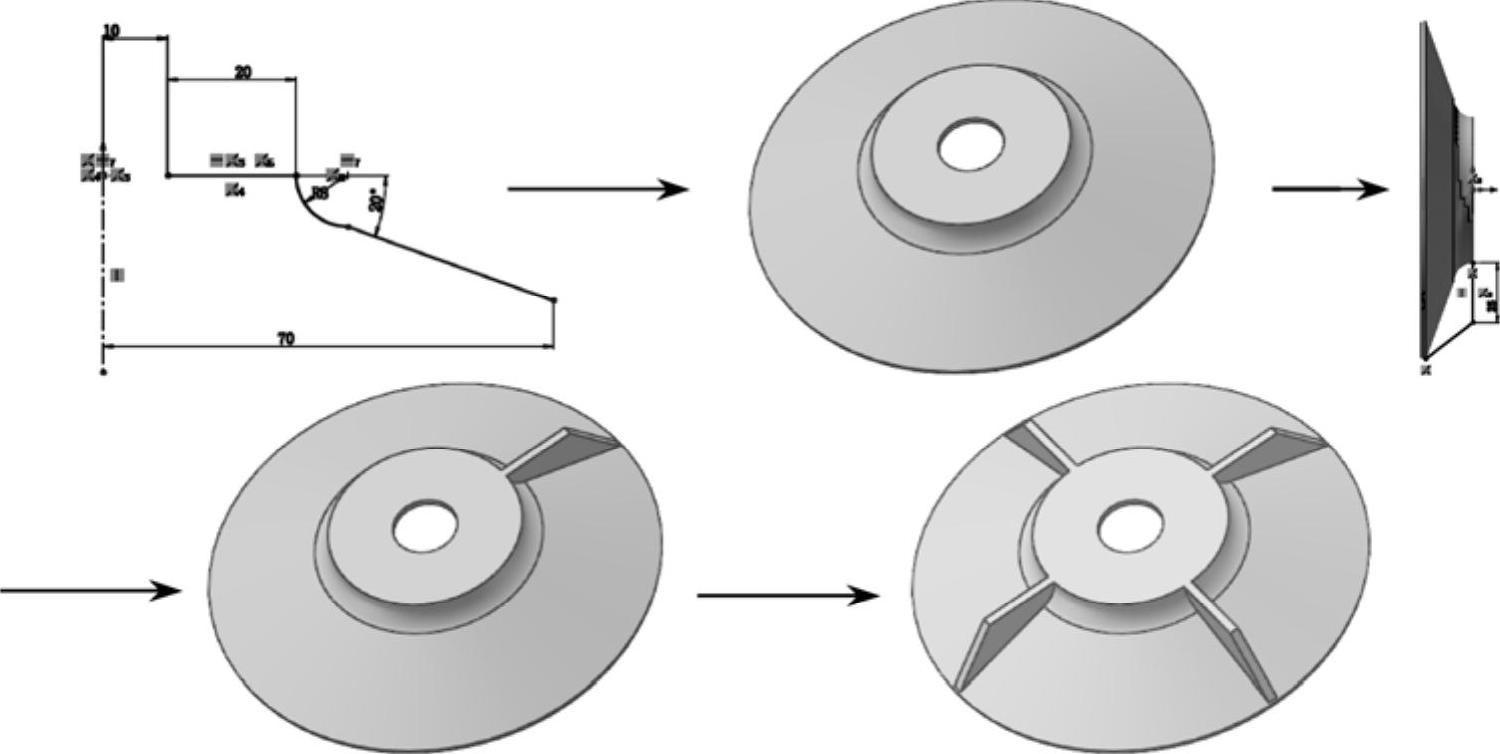
图6-114 导流盖流程图
参见光盘
光盘\动画演示\第6章\导流盖.avi
创建步骤
1.生成薄壁旋转特征
(1)新建文件。启动SolidWorks 2012,选择菜单栏中的“文件”→“新建”命令,或单击“标准”工具栏中的 (新建)按钮,在弹出的“新建SolidWorks文件”对话框中单击
(新建)按钮,在弹出的“新建SolidWorks文件”对话框中单击 (零件)按钮,然后单击“确定”按钮,新建一个零件文件。
(零件)按钮,然后单击“确定”按钮,新建一个零件文件。
(2)新建草图。在“FeatureManager设计树”中选择“前视基准面”作为草图绘制基准面,单击“草图”工具栏中的 (草图绘制)按钮,新建一张草图。
(草图绘制)按钮,新建一张草图。
(3)绘制中心线。单击“草图”工具栏中的 (中心线)按钮,过原点绘制一条竖直中心线。
(中心线)按钮,过原点绘制一条竖直中心线。
(4)绘制轮廓。单击“草图”工具栏中的 (直线)按钮和
(直线)按钮和 (切线弧)按钮,绘制旋转草图轮廓。
(切线弧)按钮,绘制旋转草图轮廓。
(5)标注尺寸。单击“尺寸/几何关系”工具栏中的 (智能尺寸)按钮,为草图标注尺寸,如图6-115所示。
(智能尺寸)按钮,为草图标注尺寸,如图6-115所示。
(6)旋转生成实体。单击“特征”工具栏中的 (旋转凸台/基体)按钮,在弹出的询问对话框中单击“否”按钮,如图6-116所示。
(旋转凸台/基体)按钮,在弹出的询问对话框中单击“否”按钮,如图6-116所示。
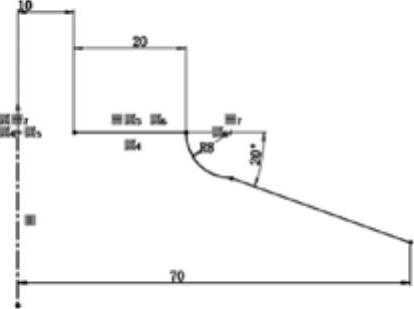
图6-115 标注尺寸

图6-116 询问对话框
(7)生成薄壁旋转特征。在“旋转”属性管理器中设置旋转类型为“单向”,并在 (角度)文本框中输入“360”,单击“薄壁特征”面板中的
(角度)文本框中输入“360”,单击“薄壁特征”面板中的 (反向)按钮,使薄壁向内部拉伸,在
(反向)按钮,使薄壁向内部拉伸,在 (厚度)文本框中输入“2”,如图6-117所示。单击
(厚度)文本框中输入“2”,如图6-117所示。单击 (确定)按钮,生成薄壁旋转特征。
(确定)按钮,生成薄壁旋转特征。
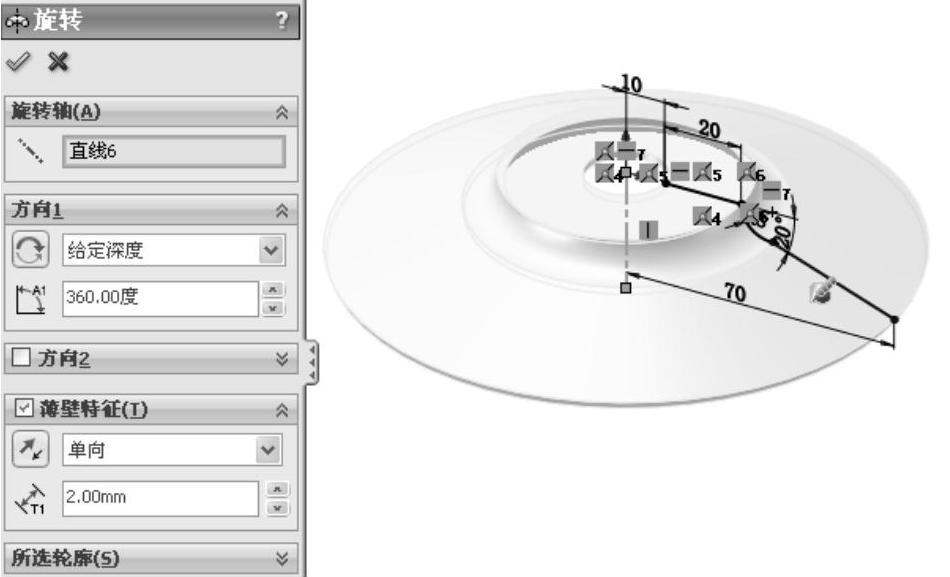
图6-117 生成薄壁旋转特征
2.创建筋特征
(1)新建草图。在“FeatureManager设计树”中选择“右视基准面”作为草图绘制基准面,单击“草图”工具栏中的 (草图绘制)按钮,新建一张草图。单击“标准视图”工具栏中的
(草图绘制)按钮,新建一张草图。单击“标准视图”工具栏中的 (正视于)按钮,正视于右视图。
(正视于)按钮,正视于右视图。
(2)绘制直线。单击“草图”工具栏中的 (直线)按钮,将光标移到台阶的边缘,当光标变为
(直线)按钮,将光标移到台阶的边缘,当光标变为 形状时,表示指针正位于边缘上,移动光标以生成从台阶边缘到零件边缘的折线。
形状时,表示指针正位于边缘上,移动光标以生成从台阶边缘到零件边缘的折线。
(3)标注尺寸。单击“尺寸/几何关系”工具栏中的 (智能尺寸)按钮,为草图标注尺寸,如图6-118所示。
(智能尺寸)按钮,为草图标注尺寸,如图6-118所示。
(4)设置视图方向。单击“标准视图”工具栏中的 (等轴测)按钮,用等轴测视图观看图形。
(等轴测)按钮,用等轴测视图观看图形。
(5)创建筋特征。单击“特征”工具栏中的 (筋)按钮,或选择菜单栏中的“插入”→“特征”→“筋”命令,弹出“筋”属性管理器,单击
(筋)按钮,或选择菜单栏中的“插入”→“特征”→“筋”命令,弹出“筋”属性管理器,单击 (两侧)按钮,设置厚度生成方式为两边均等添加材料,在
(两侧)按钮,设置厚度生成方式为两边均等添加材料,在 (筋厚度)文本框中输入“3”,单击
(筋厚度)文本框中输入“3”,单击 (平行于草图)按钮,设定筋的拉伸方向为平行于草图,如图6-119所示,单击
(平行于草图)按钮,设定筋的拉伸方向为平行于草图,如图6-119所示,单击 (确定)按钮,生成筋特征。
(确定)按钮,生成筋特征。

图6-118 标注尺寸
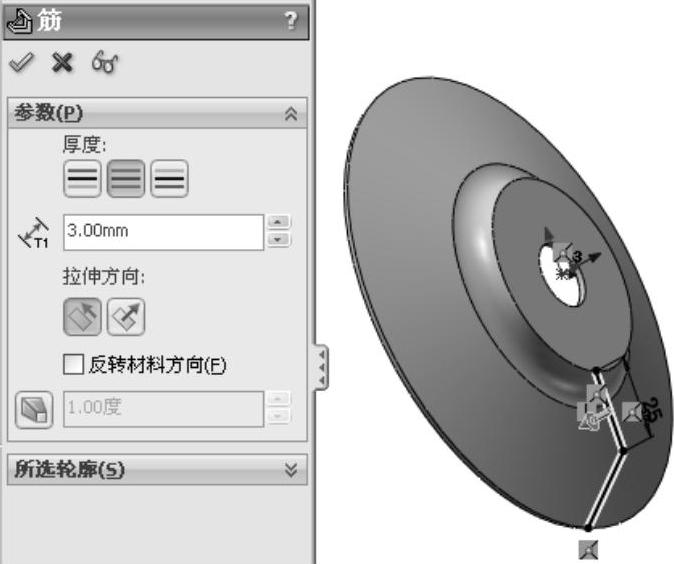
图6-119 创建筋特征
(6)重复步骤(4)、(5)的操作,创建其余3个筋特征。同时也可利用“圆周阵列”命令阵列筋特征,最终结果如图6-113所示。
